Chromium OS पर L2TP VPN कैसे सेट करें
क्रोमियमकेलिए b.VPN क्लाइंटअभीउपलब्धनहींहै।हालांकि, यदिआपएकसशुल्कउपयोगकर्ताहैंऔरआपक्रोमियमपर b.VPN सेवाकाउपयोगकरनाचाहतेहैं, तोआपनीचेदिएगएचरणोंकापालनकरकेक्रोमियमपर L2TP VPN कनेक्शनमैन्युअलरूपसेकॉन्फ़िगरकरसकतेहैं।आपकोक्रोमियमपर VPN क्लाइंटकाउपयोगकरनेकीसटीकसुविधाएंदीजाएंगी।ध्यानदेंकिआप L2TP केमाध्यमसेक्रोमियमपर b.VPN सर्वरोंसेजुड़नेकेसाथसाथआपकिसीअन्यडिवाइसपर b.VPN क्लाइंटकाउपयोगकरसकतेहैं।
महत्वपूर्ण नोट्स:
*मौजूद L2TP VPN सर्वरोंऔरमैचिंग "Shared Key".कीसूचीदेखनेकेलिएनीचेदिएगएलिंकपरक्लिककरें।
https://www.bvpn.com/hi/accounts/profile/l2tp_server_list/
*आपकाउपयोगकर्तानामऔरपासवर्ड b.VPN. परआपकारजिस्टर्डई-मेलएड्रेसऔरपासवर्डहै।
*L2TP VPN कनेक्शनकाउपयोगकरनेकेलिएआपकोभुगतानकरनेवालाउपयोगकर्ताबननाहोगा।.
Chromiumपर L2TP VPN कासेटअपकरनेकेलिएइनचरणोंकापालनकरें:
अपनी स्क्रीन के नीचे स्टेटस क्षेत्र पर क्लिक करें, जहां आपके खाते का चित्र स्थित है, अपने प्रोफ़ाइल आइकन पर क्लिक करें और फिर "Settings" को चुनें।
"Internet Connection" अनुभाग में, "Add connection" पर क्लिक करें और फिर "Add private network ..." पर क्लिक करें।
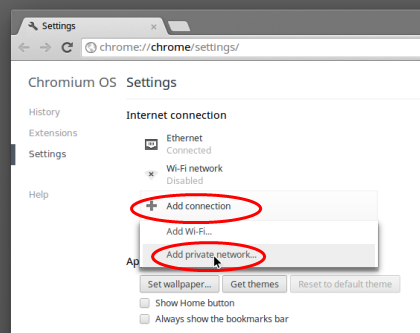
आपको "Add private network" विंडो दिखाई देगी।
निम्नलिखितस्थानभरें:
Server hostname: सर्वर का पता (उदाहरण के लिए ca.usa.bvpn.com)
Service name: अपने पसंदीदा नाम का उपयोग करें (सर्वर के पते का फिर से उपयोग करने की सलाह दी जाती है)
Provider type: L2TP/IPsec + pre-shared key
Pre-shared key: oorg5y8ajugiwgc
Username: आपका b.VPN खाते का उपयोगकर्ता नाम
Password: आपका b.VPN खाते का पासवर्ड
अन्य विकल्पों को उनके डिफ़ॉल्ट मानों पर छोड़ दें।
"Save identity and password" विकल्प को चेक करें।
"Connect" पर क्लिक करें।
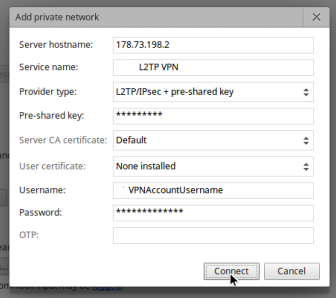
अबआपनेक्रोमियमपर L2TP VPN कनेक्शनसफलतापूर्वककॉन्फ़िगरकरलियाहै।
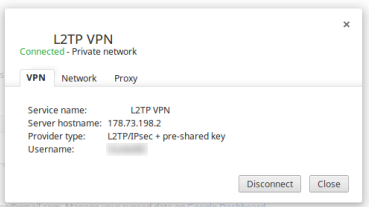
यदि आप अपना सिस्टम शुरू करते समय स्वचालित रूप से VPN कनेक्शन शुरू करना चाहते हैं, तो कृपया अगले चरणों का पालन करें:
"Private network" पर क्लिक करें और अपना VPN कनेक्शन चुनें।
"Automatically connect to this network" चेकबॉक्स को चेक करें, "Close" पर क्लिक करें फिर "Settings" विंडो बंद करें।